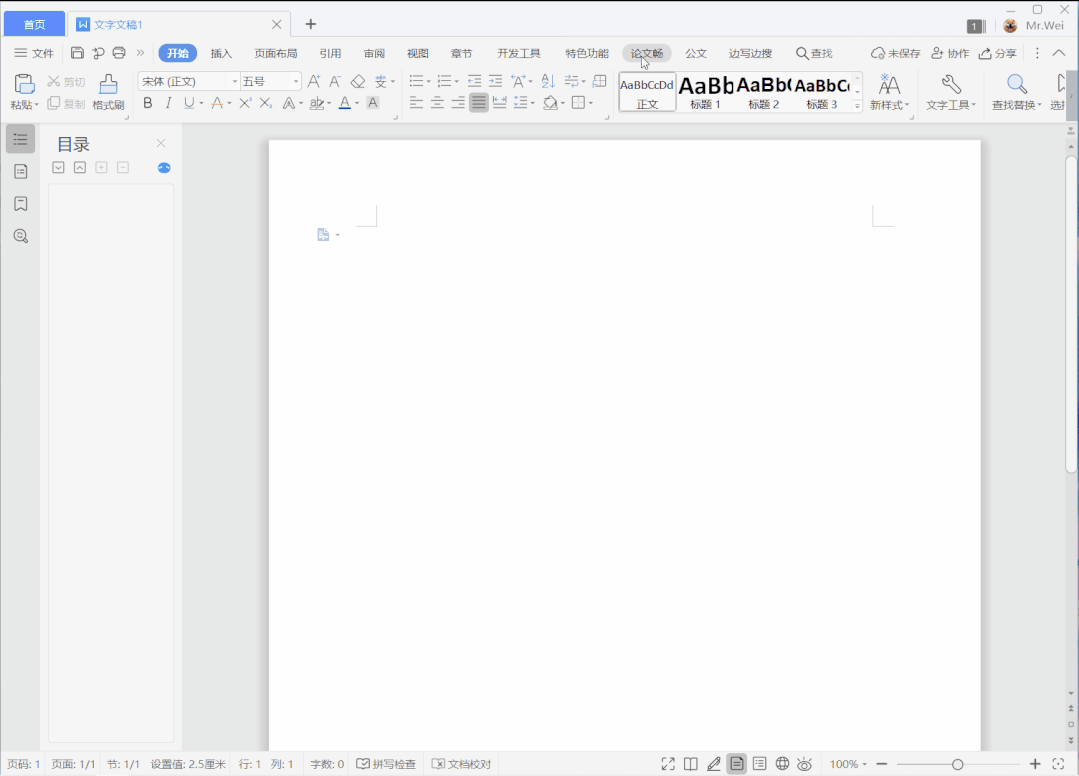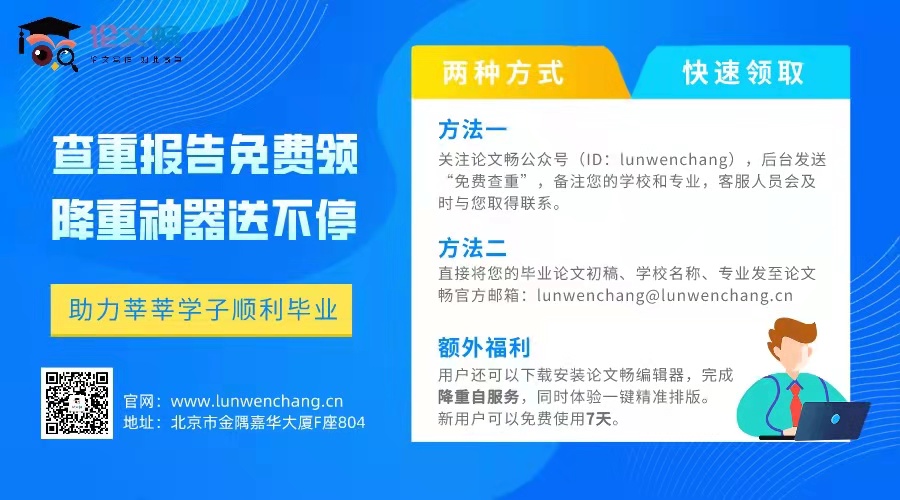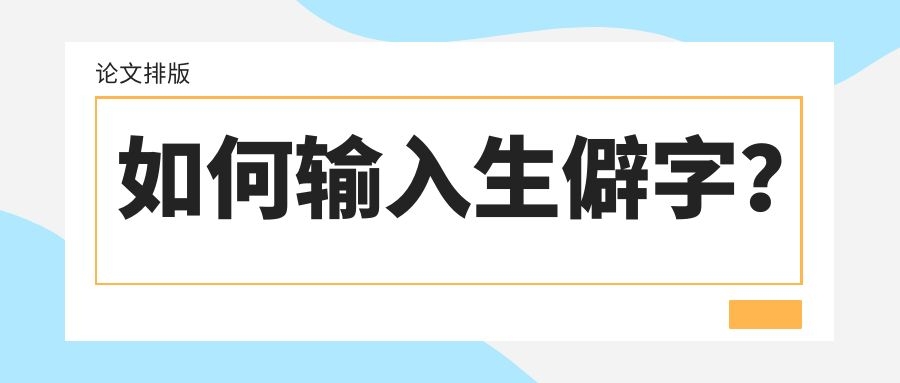
当遇到一些字我们知道怎么写却不知道怎么读,或者知道怎么读但是找半天却找不到的字的时候,又或者遇到一些比较不常见的情况——比如中文日期的〇,这些情况我们要怎么办呢?
首先,可以利用搜狗拼音输入法的U模式。
u模式是指在输入文字之前先按“u(中文输入模式下直接按u)”,输入规则为“u+笔画顺序/文字拆分”。笔画顺序是指按照汉字书写的笔画顺序输入对应笔画的拼音首字母,常见笔画及其对应的拼音首字母如下如图所示。
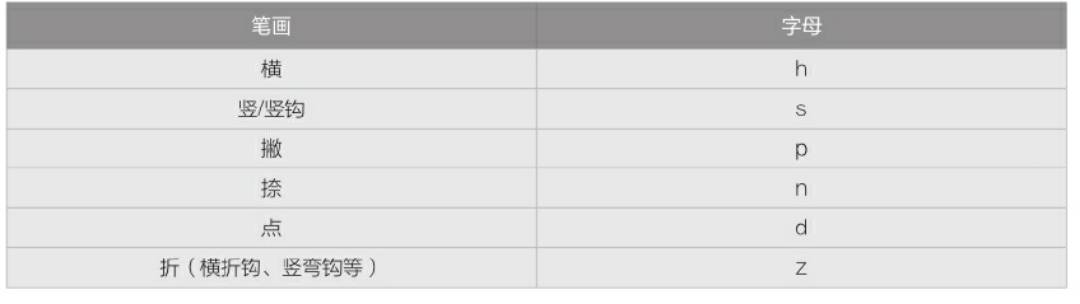
使用U模式,需要注意三个问题::一是笔画顺序和文字拆分可以混合使用;二是笔画较简单的文字利用笔画顺序输入比较方便,笔画较为复杂的文字则不推荐使用该方法,而是推荐使用文字拆分法;三是要注意有些偏旁部首的读音。常见偏旁部首的输入拼音如下图所示。
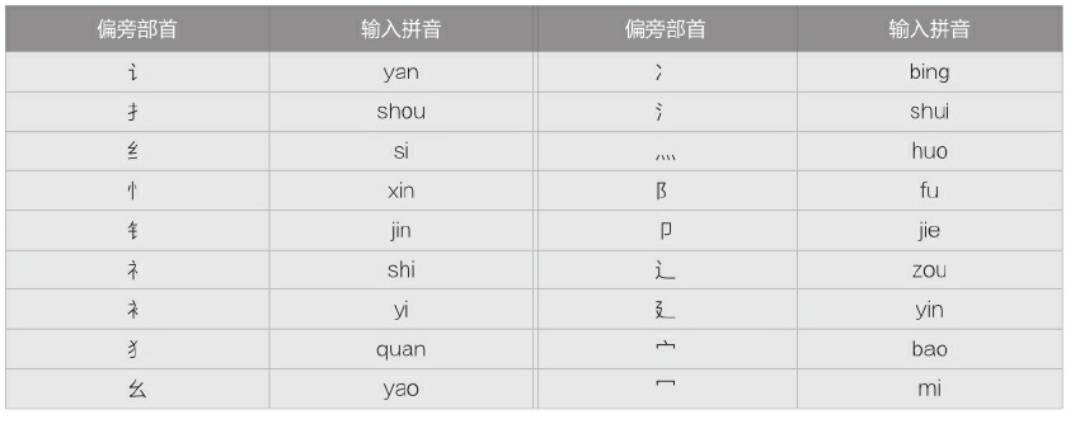
其次,可以使用搜狗输入法的“手写输入”的方式输入生僻字。
根据上一张图,我们不难发现,虽然有的偏旁部首的输入拼音即为读音,但是还是有的偏旁部首不是其常见的读音,这个时候再去拆分输入似乎有点太麻烦了。这个时候可以选择使用搜狗拼音法的手写输入法。
首先输入“u”,搜狗拼音输入法的浮动面板上会显示【打开手写输入】,单击它即可打开下图所示的手写输入主界面,使用鼠标手写输入相应的文字后,在手写输入主界面右侧选项中单击文字即可。

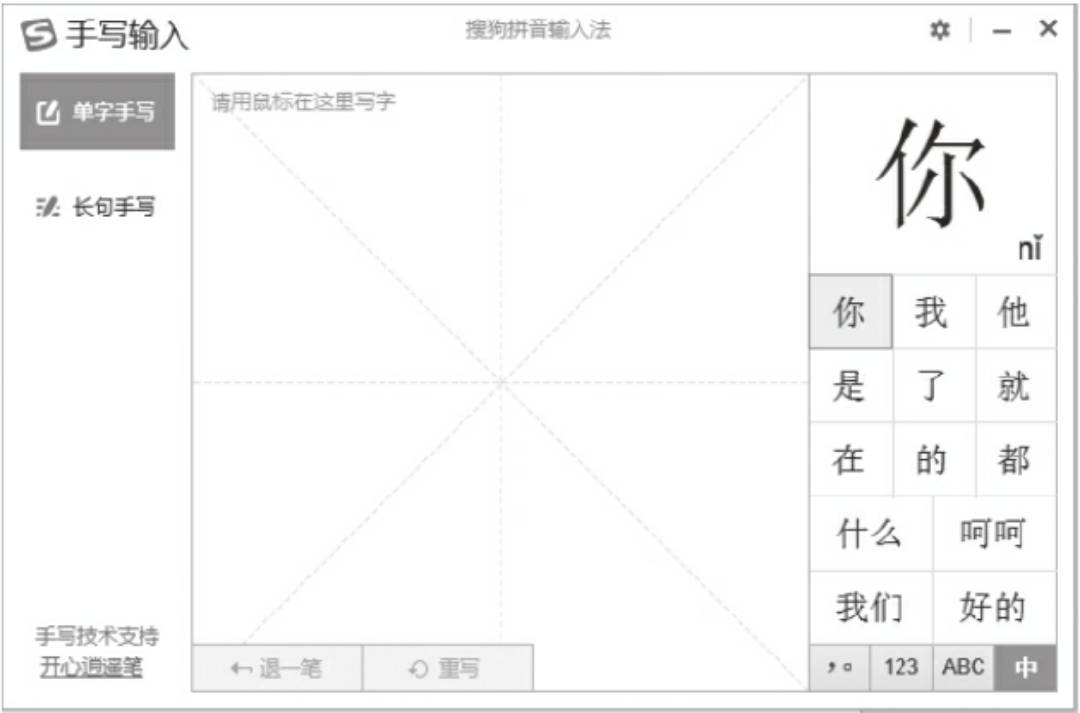
第三,使用V模式可以快速输入大写数字和日期。
例如,需要输入“壹仟玖佰玖拾捌”,只需要输入“v+阿拉伯数字”即可快速输入。
输入日期时,只需要输入“v+阿拉伯数字+日期分隔符(/或-)”就可以了。如果输入当天的日期(星期、时间),甚至不需要使用V模式,直接输入简拼“rq”“xq”和“sj”即可。
第四,如何输入单位符号和罗马数字……
如果需要输入单位符号、罗马数字等,除了可以使用Word直接插入外,按【Ctrl+Shift+Z】组合键,即可打开图1.19所示的界面,大部分时候,使用搜狗拼音输入法符号大全插入特殊符号比使用Word直接插入更方便,因此笔者也比较习惯利用这种方法输入符号。
最后,搜狗拼音还支持自定义短语设置,我们可以为一些常用的短语设置快捷输入缩写。
(1)右键单击搜狗拼音输入法状态栏,选择【属性设置】,打开【属性设置】对话框。
(2)单击【高级】选项卡,在【候选扩展】栏勾选【自定义短语】复选框,如图1.20所示。
(3)单击【自定义短语设置】按钮,打开【自定义短语设置】对话框,单击【添加新定义】按钮即可自定义短语快捷输入缩写。
当然现在成熟的输入法都有类似的功能,小编平时用的最多的就是搜狗输入法,因此本文只是以搜狗为例,也欢迎你开发更多的输入法的功能哦!
最后,给大家推荐一款超好用的论文排版工具-论文畅。
论文畅是一款集论文排版、查重降重、内容校对于一体的智能化编辑器工具,安装及使用都非常简单,用户可以在 Windows 版的 Word 及 WPS 内直接嵌入使用。
目前论文畅已建立超过 50 所高校的毕业论文模板,使用论文畅,你可以一键创建精准毕业论文模板,还可以快速插入标题、注释、参考文献、目录等元素,查找中文论文中常见的文字、符号、语法等错误。
相关文章推荐:
→以上就是今日分享,更多的论文技巧,请查看论文畅文章栏目目进行了解